 |
 |
|
 |
||
在家庭模式下掃描
當您選擇[家庭模式],您會看到Epson Scan 家庭模式視窗。
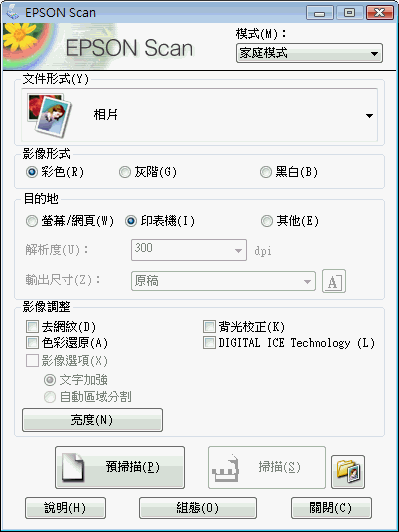
 |
將原始文件放置在工作平台上。 操作方式請參考下列任一章節。
|
文件或相片: 放置文件或相片
底片或幻燈片: 放置底片或幻燈片
 |
啟動 Epson Scan。 操作方式請參考啟動Epson Scan 。
|
 |
在模式清單中選擇[家庭模式]。操作方式請參考變更掃描模式。
|
 |
請按下箭頭,開啟[文件形式]清單,並選擇您要掃描的原稿類型。
|
 |
選擇[彩色]、[灰階]或[黑白]當做影像形式設定。
|
 |
在目的地欄位中,點選您打算使用的掃描影像用途按鍵。
|
[螢幕/網頁]適用於只在電腦螢幕上檢視或在網路上張貼的影像。
[印表機]適用於列印或以 OCR (光學辨識系統) 程式轉換成可編輯文字的影像。
[其他] 適用於封存等的影像,因此需要自行指定解析度。
Epson Scan 會根據您在目的地所選擇的設定,為您選擇預設的解析度。若您選擇[其他]做為目的地設定,以選擇特定的解析度,請參考選擇掃描 解析度瞭解詳細說明。
 |
按下[預掃描]鍵預掃描您的影像。出現預掃描視窗,並顯示您的影像。 操作方式請參考預掃描並調整掃描區域。
|
 |
若有需要,請修改影像品質。 操作方式請參考調整色彩和其他影像設定值。
|
 |
按下箭頭以開啟[輸出尺寸]清單,若有需要請選擇掃描影像的尺寸。您可以原稿的大小掃描影像,或者選擇輸出尺寸以縮小或放大原稿的尺寸。 操作方式請參考選擇掃描尺寸。
|
 |
按下[掃描]鍵。
|
接下來所發生的動作視您啟動掃描的方式而定。 操作方式請參考完成掃描。